Как отмыть от грязи айфон
Если ваш iPhone стал хуже заряжаться, звук из динамика стал тихим или кнопки перестали нажиматься, не спешите в сервисный центр. Возможно, проблема кроется в обыкновенной пыли.
Мы расскажем, какие проблемы могут возникнуть по вине мусора и пыли и как с ними бороться.
Чистка порта Lightning

Проблема: iPhone никак не реагирует на подключённый кабель Lightning. Если его плотнее прижать или немного расшатать в гнезде, начинается процесс зарядки.
Причина: возможно, порт забился пылью и мусором (катышками шерсти, например).
Решение: порт необходимо почистить.
Внимание! Перед тем, как приступить, обязательно выключите iPhone.
Инструменты: деревянная зубочистка.
Для того, чтобы почистить порт Lightning, вам потребуется обычная зубочистка. Не пытайтесь подцепить мусор токопроводящими предметами вроде скрепок, пинцетов и отвёрток. Также будьте аккуратнее c зубочисткой, чтобы не повредить порт Lightning.
После очистки порта подключите Lightning-кабель и убедитесь, что iPhone заряжается.
Важно! Не выдувайте мусор с помощью дыхания. В порт попадут частички слюны, а любая влага может стать причиной окисления контактов и скорого выхода устройства из строя.
Чистка порта для наушников

Проблема: периодически пропадает звук в одном канале.
Причина: если вы уверены в исправности наушников, то, возможно, в 3,5-мм порт попали пыль и мусор.
Решение: разъем необходимо почистить.
Инструменты: тонкие ушные палочки.
Для очистки 3,5-мм порта в iPhone рекомендуется использовать тонкие ушные палочки. Перед применением прижмите ворсинки, чтобы они не цеплялись за контакты. Так как вся контактная группа в iPhone представлена круглыми штифтами, палочку можно прокрутить внутри, для лучшего эффекта.
После очистки порта убедитесь, что проблема со звуком в наушниках исчезла.
Чистка разговорного динамика
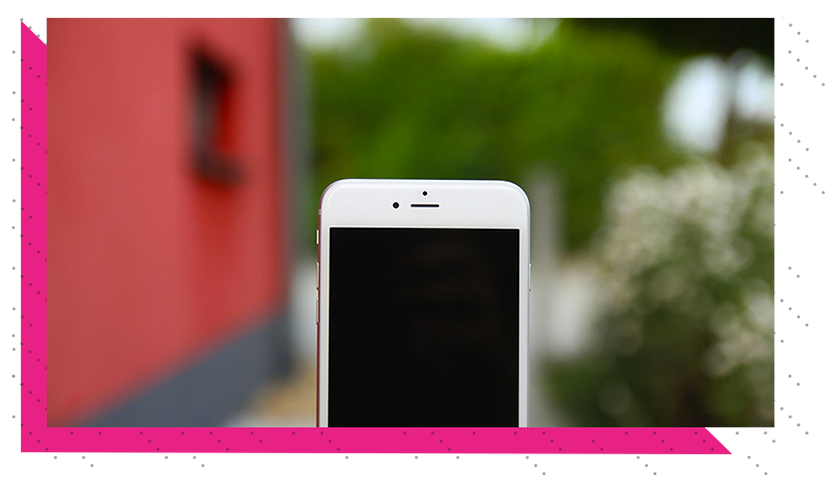
Проблема: плохо слышно абонента даже при максимальной громкости.
Причина: возможно, загрязнена решётка разговорного динамика.
Решение: необходимо прочистить решётку от пыли и грязи.
Инструменты: кисточка.
Аккуратно протрите кисточкой щель динамика, пока она не станет чистой.
Чистка кнопок
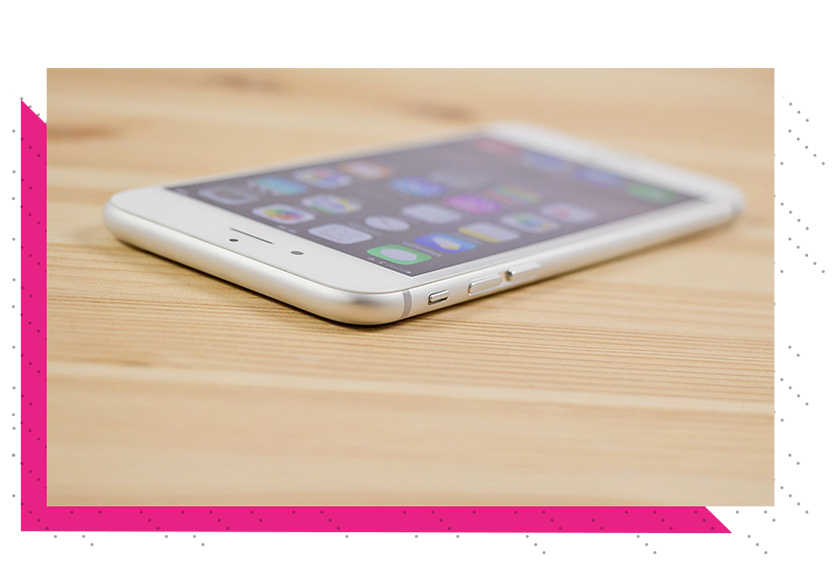
Проблема: кнопки регулировки громкости и кнопка разблокировки нажимаются с трудом.
Причина: кнопки забиты грязью и пылью.
Решение: необходимо устранить загрязнения в кнопках.
Инструменты: тряпочка из микрофибры.
Протрите кнопки тряпочкой из микрофибры. Убедитесь, что кнопки нажимаются и проблема устранена.
Чистка экрана
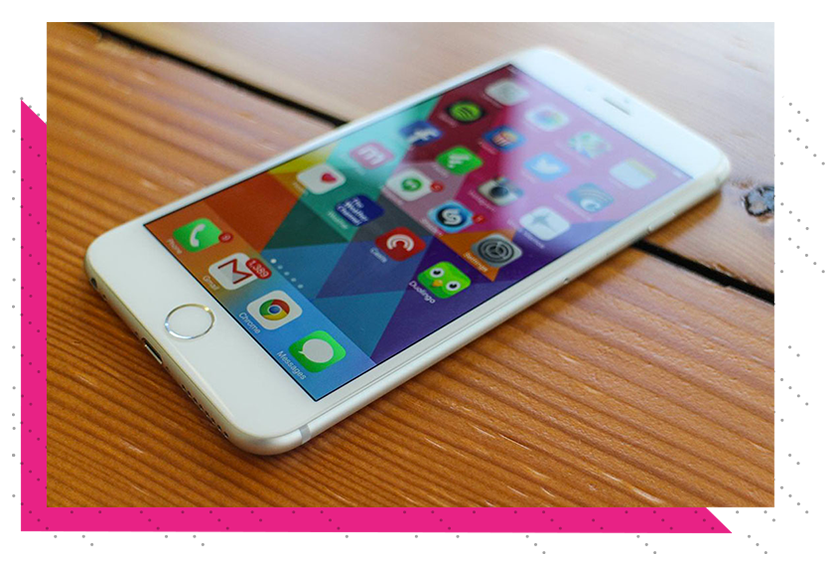
Проблема: на экране множество жирных разводов, которые невозможно устранить обычной тряпочкой.
Причина: экран покрыт маслянистой жировой плёнкой.
Решение: необходимо устранить жирные разводы, чтобы вернуть смартфону товарный вид.
Инструменты: специализированные аэрозоли, салфетки и тряпочка из микрофибры. Например, удобный набор для очистки экрана ваших устройств.
Внимание! Не используйте обычные влажные салфетки, смоченную в воде ткань, спирт, средства для мытья окон и другую бытовую химию.
Протирайте экран только специальными средствами. Не распыляйте чистящее средство на экран, а нанесите его на ткань для протирки. Затем протрите влажной тканью экран, чтобы избавиться от жирных разводов.
С помощью сухой тряпочки из микрофибры уберите с экрана разводы и остатки аэрозоля.
После долгого использования устройства вы можете заметить, что оно начинает работать хуже. Дольше открываются приложения или обрабатываются запросы. Это верный признак того, что на айфоне может требоваться очистка кэша программ, удаление мусора, ненужных документов и данных или же просто освобождение памяти на самом телефоне.
Что такое кэш и память, зачем их чистить?
В кеш помещаются данные от запущенных приложений, для более быстрой работы с ними. То есть приложение, единожды загрузив эти данные, может гораздо быстрее извлечь их из кеша, чем грузить заново. Правда, вследствие некачественной работы приложения с кешем или просто разного рода сбоями, порой возникают ситуации когда кеш переполняется и не очищается автоматически.
Память телефона же, это объем информации, которую может хранить ваш телефон на постоянной основе. Памяти требует буквально всё, что вы сохраняете в телефоне: контакты, сообщения, установленные приложения и так далее.
Варианты очистки на айфоне
Больше всего кеш используют интернет-браузеры. Они хранят данные о посещённых страницах, дабы открывать их значительно быстрее и это занимает немало место. Но, кроме браузеров, кеш также используют и другие приложения. Буквально каждое установление приложение на ваш iPhone нуждается в своём пространстве в кеше — как минимум для хранения информации об обновлениях. Следовательно чем больше приложений установлено на вашем устройстве, тем быстрее кеш будет заполняться информацией и тем выше потребность очищать его вручную, а не полагаясь на автоматический контроль данных от установленных приложений. Вполне вероятно, что этого окажется достаточно для повышения стабильности и скорости его работы и вам не придётся удалять данные и установленные приложения непосредственно из памяти устройства.
С помощью стандартных приложений
Разберёмся как очистить кеш в стоковых приложениях на примере браузера Safari:
- Зайдите в настройки вашего iPhone.
- Пролистайте их вниз. Найдите пункт Safari и выберите его.Найдите пункт Safari и выберите его
- Вы увидите настройки этого приложения. Внизу будет выделен синим пункт «Очистить историю и данные сайтов». Нажмите его.Нажмите«Очистить историю и данные сайтов»
- Система спросит у вас подтверждения. Согласитесь.
- Теперь все данные браузера удалённы из кеша.
Подобным образом вы можете очистить данные в кеше у любых стоковых приложений вашего iPhone. Делайте это если вы подозреваете, что кеш переполнен или конкретные приложения начали работать слишком медленно.
В установленных
Вне зависимости от версии вашего устройства, очистить кеш непосредственно через настройки iPhone можно далеко не у всех программ.
Рассмотрим некоторые приложений для очистки кеша:
Battery Doctor
После того как вы загрузили и установили Battery Doctor, сделайте следующее:
- Кликнув по иконке на рабочем столе, запустите приложение.
- Во вкладе Junk нажмите большую кнопку Clean Up Cache.Нажмите кнопку Clean Up Caсhe
- Приложение проверит установленные устройства и вам останется лишь выбрать то, кеш которого вы хотите очистить.Выберите приложение для очистки кеша
- Подтвердите очистку, прочитав предупреждение.
- Данные приложения удалены из кеша. Можете удалить их у других приложений или закрыть программу.
Нет нужды очищать кеш подобным образом слишком часто. IPhone неплохо справляется с этой задачей и автоматически, поэтому пока кеш действительно не будет переполнен, можно не волноваться об очистке с помощью специальных приложений.
PhoneClean
Текущее приложение отличается от предыдущего тем, что оно устанавливается не на ваш iPhone, а не устройство на базе Windows или Mac OS, к которому вы iPhone подключаете.
Работа программы почти полностью автоматизирована. Сделайте следующее:
- Подключите свой iPhone к устройству с установленной программой Phone Clean.
- Установите, что именно вы хотите почистить. Например, App Cache для очистки кеша.
- Нажмите Start Scan.Выберите нужное и нажмите Start Scan
- Подтвердите очистку найденного кеша.
Очистка кеша на айфоне и айпаде (видео)
Удаление приложения из памяти устройства
Есть несколько способов как полностью стереть приложения для освобождения памяти на устройстве. И хотя это можно сделать программами, приведёнными в этой статье выше, для простого удаления приложения достаточно и способов которые предлагает сам iPhone.
Обязательно учитывайте, что при удалении приложения удаляются также все сохранённые данные этого приложения. Вы можете потерять важные контакты или прогресс в играх. Будьте внимательны!
Для самого просто способа удаления приложения, сделайте следующие действия:
- Нажмите на значок любого приложения и удерживайте палец на нём в течение нескольких секунд.
- На всех приложениях которые могут быть удалены, появится крестик в левом верхнем углу. Нажмите на него для удаления.Нажмите на крестик для удаления приложений
- Устройство потребует подтвердить удаление. Сделайте это.Нажмите «Удалить»
Через iTunes.
Для удаления приложений через iTunes сделайте следующее:
- Подключите ваше устройство и в запущенном iTunes выберите вкладку iPhone.Выберите вкладку iPhone
- Там необходимо выбрать вкладку «Программы». После этого вы тут же увидите рабочий стол своего iPhone, а также установленные на него приложения.Установленные приложения будут справа
- Наведите на приложение, которое вы хотите удалить курсор. В этот момент на иконке появится крестик, щёлкните по крестику.Нажмите по крестику для удаления приложения
- После этого обязательно во меню «Файл» нажмите «Синхронизировать iPhone». Иначе приложение не будет удалено с вашего устройства.Обязательно нажмите «Синронизировать iPhone»
После того как данные синхронизируются приложение будет удалено, а память на вашем устройстве освободится.
Через настройки
Можно удалить приложения и через настройки iPhone. Делается это следующим образом:
- Откройте настройки и зайдите в меню «Основные».Заходим в меню «Основные»
- Далее, выберите пункт «Статистика».Выбираем пункт «Статистика»
- Выбираем нужное приложение из предложенных нам. Тут можно наглядно посмотреть сколько памяти занимает приложение на устройстве.Выбираем приложение, которое хотим удалить
- Выбрав приложение, останется лишь нажать «Удалить программу» и подтвердить удаление.Нажмите «Удалить программу»
- Если приложение нельзя удалить, во всё том же меню «Основные» необходимо зайти во вкладку Ограничения.Откройте раздел «Ограничения»
- Нажмите на кнопку «Выключить ограничения». После того как вы введёте пароль, любые ограничения на удаления приложений будут сняты.Нажмите на кнопку «Выключить ограничения»
Очистка памяти на iphone (видео)
Как удалить только сохранённые данные приложений
Документы и данные приложений обычно автоматически синхронизируются с iCloud, поэтому удалять их надо и оттуда тоже. Делается это так:
- Откройте настройки устройства и пролистайте из вниз, до настроек iCloud.
- Зайдите в раздел «Хранилище».Зайдите в раздел «Хранилище»
- Дождитесь пока документы и сохранённые данные приложений появятся в соответствующем разделе.Выберите приложение у которого хотите удалить данные
- Откройте приложение, которое вас интересует, например, Keynote.
- Вы увидите данные этого приложения. Выбрав необходимые файлы и нажав кнопку «Изменить», вы легко удалите их с приложения и из хранилища iCloud.Удалите ненужные данные
Как почистить оперативную память приложений
Если ваше устройство начало подтормаживать при активной работе, дело может быть и в нехватке оперативки.
Помочь очистить оперативную память также могут приложения, которые предлагались выше в этой статье. Например, опция Memory Boost в приложении Battery Doctor делает именно это. Но есть способ очистки оперативной памяти и без установки сторонних приложений на ваше устройство. Для этого:
- Снимите блокировку со своего iPhone.
- Нажмите и удерживайте кнопку питания вашего устройства, пока на экране не появится надпись «Выключить».
- Далее, удерживаем кнопку Home до тех пор, пока ваш не вернёт на предыдущий экран.
- Готово, оперативная память очищена.
Нет никакой необходимости проводить эту процедуру постоянно, но если вы заметили, что приложения начинают работать хуже, сделайте это. Очистка оперативной памяти особенно важна при работе в интернете.
Советы по очистке памяти iPhone
Напоследок, рассмотрим несколько эффективных способов как быстро освободить память на вашем iPhone. Почти все они касаются тех или иных конкретных стоковых приложений, на которые зачастую пользователь не обращает внимания при очистке памяти.
Теперь вы знаете как удалять приложения на любом iPhone, вне зависимости от версии вашего устройства. Следите за объёмом свободной памяти на устройстве и удаляйте приложения которыми вы не пользуетесь, а также своевременно очищайте кеш приложений и ваше устройство будет работать лучшим образом.
Экраны iPhone и iPod Touch защищены олеофобным покрытием, которое отталкивает маслянистые вещества. Подобные экраны требуют аккуратного обращения. Узнайте, как правильно ухаживать за экранами iPhone и iPod Touch и избежать серьезных их повреждений.
Очистка вашего устройства
1
Отсоедините iPhone или iPod Touch и выключите их. Если вы попытаетесь очистить экран устройства во время его работы вы рискуете нанести ему непоправимые повреждения.[1]
- Обратитесь к руководству пользователя, если не знаете, как правильно выключить свое устройство.
2
Удалите отпечатки своих пальцев салфеткой из микрофибры. В комплекте с вашим устройством могла идти небольшая мягкая безворсовая салфетка. Эта салфетка предназначена для бережного ухода за поверхностью iPhone или iPod Touch. Аккуратно проведите салфеткой по экрану сверху вниз чтобы удалить отпечатки пальцев.[2]
- Круговыми движениями сотрите более сложноудаляемые следы.
- Не нажимайте на экран слишком сильно, так как можете случайно удалить часть олеофобного покрытия.
3
Увлажните салфетку для удаления липких следов. Если на экране остались следы высохшей содовой или сажи, которые просто так не удается удалить салфеткой, вы можете смочить ее чистой водой. Слегка намочите салфетку, выжмите и удалите въевшуюся грязь.[3]
- Не мочите всю салфетку в воде. Избыток воды может навредить экрану вашего устройства, поэтому намочите салфетку совсем небольшим количеством воды.
- Не оставляйте влагу на экране. Немедленно удаляйте ее сухой частью салфетки.
- Не прикасайтесь к портам. Попадание влаги в подобные места может привести к непоправимым повреждениям вашего устройства.
Избегайте вредных способов очистки
1
Не используйте бытовые чистящие средства для чистки экранов iPhone или iPod Touch. Химические препараты, вроде оконных чистящих средств или антибактериальных растворов, могут удалить олеофобное покрытие, что уменьшит срок службы вашего устройства. Никогда не используйте ничего, кроме жидкости для чистки экрана.
- Не используйте даже чистящие средства, подходящие для жк-экранов. Они рассчитаны на другой тип материала и могут нанести вред экранам iPhone и iPad Touch.
- Даже натуральные вещества типа уксуса и лимонного сока слишком едкие, чтобы их использовать для очистки экранов iPhone и iPod.
2
Не мочите устройство в воде. Воду можно использовать в очень небольших количествах, но ей ни в коем случае нельзя мочить экран. Всегда используйте салфетку из микрофибры для увлажнения экрана и сразу же вытирайте его насухо.[4]
- Погружение iPhone или iPod Touch в воду гарантировано приведет к их поломке. Не пытайтесь намочить их, чтобы удалить особо въевшееся пятно.
- Если вы случайно прольете на экран слишком большое количество воды, то прочитайте руководство, идущее в комплекте с устройством, и узнайте какие шаги нужно предпринять в подобной ситуации.
3
Как можно быстрее удаляйте следы и попавшие вещества. Если вы прольете кофе, сок или что-либо еще на экран, то как можно скорее сотрите следы салфеткой из микрофибры. Это не позволит следам засохнуть, что усложнило бы их последующее удаление.
4
Пользуйтесь только безворсовыми салфетками. Не используйте абразивные полотенца или даже бумажные, так как они могут поцарапать и повредить экран iPhone или iPod Touch. Если вы потеряли салфетку, которая шла в комплекте с вашим устройством, вы можете приобрести новую в компьютерном магазине, либо используйте салфетку, подходящую для протирания очков.
5
При необходимости отдавайте свое устройство на профессиональную чистку. Если на экране устройства появилось пятно, которое невозможно просто так удалить, сверьтесь с гарантией и узнайте, можно ли отнести гаджет на чистку или в ремонт. Попытка сделать это самому может привести к еще большим повреждениям.
Советы
- Эти советы так же относятся к iPad и любым другим смартфонам и планшетам, хотя со многими из них в комплекте идут специальные наборы для чистки. Прежде чем использовать свои салфетки или полотенца посмотрите, возможно, что и у вас также есть подобный набор.
Предупреждения
- Очищая устройство полотенцем НЕ МОЧИТЕ его водой. Если это произойдет, то экран и/или устройство могут выйти из строя и потерять сохраненные на них данные.
Что вам понадобится
- iPhone/iPod Touch
- Салфетка из микрофибры
Об этой статье
Эту страницу просматривали 13 689 раз.

